[무료 및 유료] MKV를 AVI 형식으로 변환하는 기술 마스터
Matroska는 나중에 사용할 수 있도록 파일을 보존하기 위해 MKV 형식을 개발했습니다. 기본적으로 이 형식의 파일은 다른 코덱으로 개별적으로 봉인됩니다. 그러나 어떤 경우에는 PC 또는 Mac의 기본 미디어 플레이어를 통해 재생할 수 없습니다. 따라서 가장 좋은 선택은 AVI 파일 형식이나 다른 실행 가능한 형식으로 변환하는 것입니다. 너 알고 싶니 MKV 파일을 AVI로 변경하는 방법 체재? 그럼 아래의 자세한 내용은 진실만 기재하고 진실만을 기재하였으니 꼼꼼히 읽어보셔야 합니다.
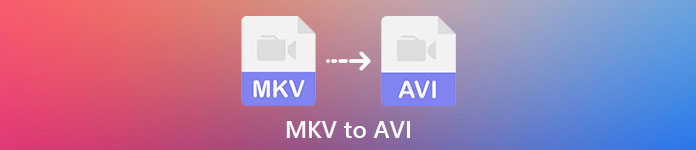
1 부분. 무료 온라인 및 오프라인을 위해 MKV를 AVI로 변환하는 방법
1. FVC 무료 온라인 비디오 변환기
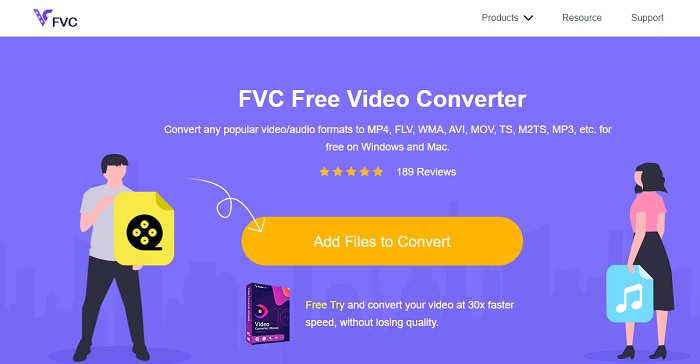
당신은 이것을 사용할 수 있습니다 온라인에서 MKV를 AVI로 변환 최고의 도움으로. FVC 무료 비디오 변환기 사용자 친화적이며 사용자 요구에 따라 비용이 들지 않습니다. 여기에 언급된 다른 도구와 달리 이 도구는 각 파일에 대해 뛰어난 압축 기능을 제공합니다. 변환하려는 파일에서 비트 전송률, fps, 코덱 등을 조작할 수도 있습니다. 반대로 이 도구의 프리미엄 버전에서 사용할 수 있는 모든 주요 기능은 여기에서 사용할 수 없습니다. 사용자는 기본 형식이라고 하는 더 적은 수의 형식만 사용할 수 있습니다. 지금은 계속해서 비디오 변환에서 파도가 우리를 어디로 데려가는지 봅시다. 단계를 따라 변환의 바다를 항해 시작합시다.
1 단계. 로 이동 링크 시작할 때만 제공됩니다.
2 단계. 도구를 시작하려면 변환 할 파일 추가.
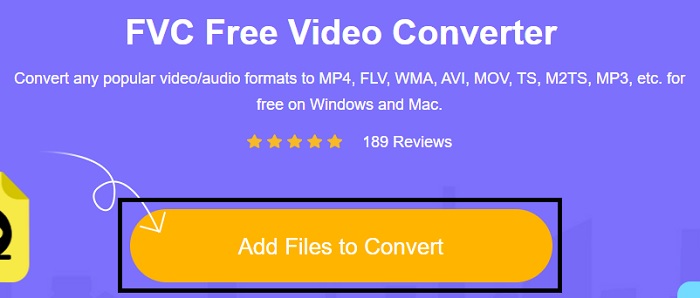
3 단계. 변환하려는 MKV 파일을 선택하고 열려있는 계속하려면.
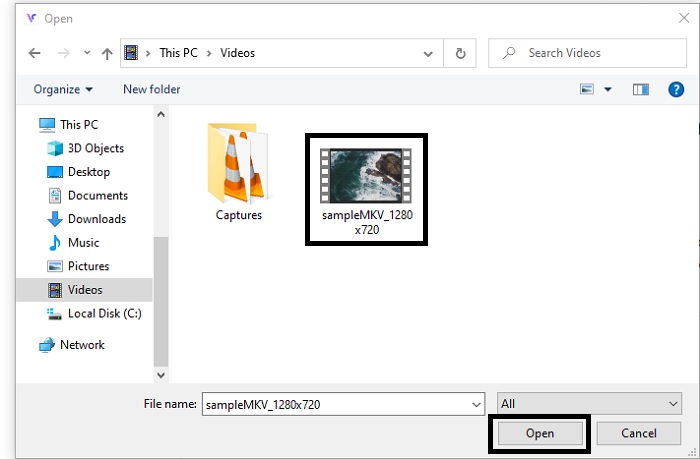
4 단계. 인터페이스에서 아래 AVI 형식을 선택하고 변하게 하다 프로세스를 시작합니다.
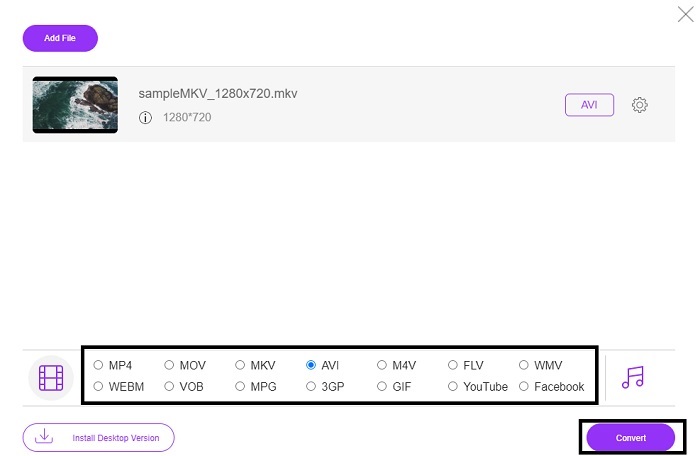
에스5단계. 완료될 때까지 기다리십시오. 1분 후 이것을 클릭하면 폴더 파일 관리자로 이동하려면 변환한 파일과 함께 화면에 표시됩니다.

장점
- 검색 엔진에 액세스할 수 있으므로 다운로드가 필요하지 않습니다.
- 아래의 다른 두 가지 무료 도구보다 더 많은 형식을 제공합니다.
- 압축에도 탁월합니다.
단점
- 편집 기능을 제공하지 않으며 사용 가능한 형식이 제한됩니다.
- 연결할 수 없으면 이 도구를 사용할 수 없습니다.
2. VLC 미디어 플레이어
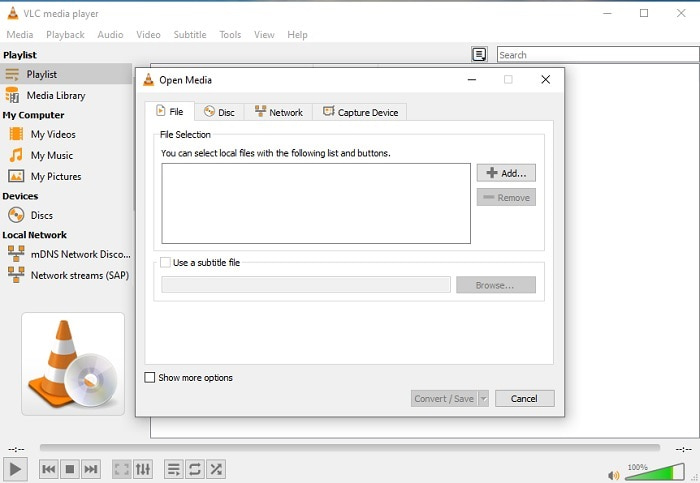
당신이 가지고있는 경우 VLC 그런 다음 변환하는 데 사용하지 않으시겠습니까? 말했듯이, 당신은 할 수 있습니다 VLC를 사용하여 Mac에서 MKV를 AVI로 변환. 그러나 제한된 형식 및 기타 이유로 인해 변환 작업에 가장 적합하도록 제작되지 않았습니다. 그러나 이 도구는 보고 듣는 데 사용할 수 있는 뛰어난 미디어 플레이어 중 하나로 악명이 높습니다. 따라서 VLC를 변환기로 사용하려면 아래 단계를 따르십시오.
1 단계. 바탕 화면에서 VLC를 엽니다.
2 단계. 파일을 클릭하고 도구의 변환기를 찾습니다.
3 단계. 변환하려는 파일을 추가하고 프로세스를 시작하십시오.
장점
- 변환 기능을 제공하는 최고의 미디어 플레이어 중 하나입니다.
- 무료로 다운로드할 수 있습니다.
- 대부분의 코덱을 지원합니다.
단점
- 새로운 전환에 대한 초보자 선택이 아닙니다.
- 지침을 읽고 이해하기 어렵습니다.
3. 프리메이크
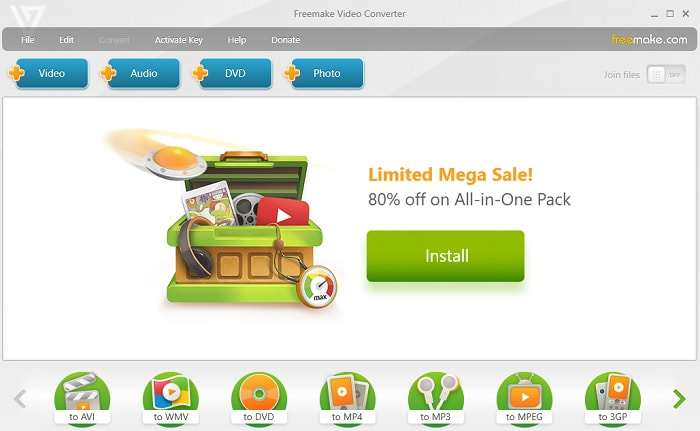
Freemake는 다음 작업에 사용할 수 있는 데스크탑 도구 중 하나입니다. Mac에서 MKV를 AVI로 변환 그리고 PC. 이 도구는 다운로드할 수 있으므로 액세스하기 위해 인터넷 연결이 필요하지 않습니다. 제공하는 형식은 다음과 비교할 때 매우 제한적입니다. 온라인 FVC 변환기 위에. 다른 하나는 도구의 인터페이스가 구식이지만 이해하기는 쉽지만 보기는 지루합니다. 그럼에도 불구하고 변환 작업에서 이 도구에 의존할 수 있습니다. 아래 단계에 따라 Freemake를 사용하는 방법을 알아보세요.
1 단계. Freemake를 컴퓨터에 다운로드하고 실행하십시오.
2 단계. 변환할 파일 형식을 선택합니다.
3 단계. 변환이 완료될 때까지 1분 이상 기다리십시오.
장점
- 그것을 사용하는 데 인터넷이 필요하지 않습니다.
- 사용자 친화적.
- 이해하기 쉬운 인터페이스.
단점
- 인터페이스의 색 조합은 약간 지루하고 유치한 분위기도 있습니다.
- 형식 및 기능을 제공하는 것으로 제한됩니다.
2 부분. 자세한 단계를 통해 MKV 파일을 AVI 형식으로 변경하는 가장 좋은 방법
변환 형식을 한 단계 더 높이려면 이 도구를 사용하는 방법을 알아야 합니다. 게다가, FVC 비디오 컨버터 궁극 원하는 최상의 변환을 제공합니다. 또한 사용자가 한 번에 여러 변환을 수행할 수 있습니다. 따라서 당신이 질릴 때까지 변환하지만 그것이 제공하는 특별한 기능 때문에 당신이 질리지 않을 것이기 때문에 걱정할 필요가 없습니다. 예를 들어 하시겠습니까? MKV를 AVI로 변환 그리고 나중에 강화? 를 사용하여 FVC 비디오 컨버터 궁극 당신은 더 많은 일을 할 수 있습니다. 따라서 도구가 얼마나 장엄한지 알기 위해 여기에 제공되는 고유한 변환기 기능을 사용하는 방법에 대한 단계가 있습니다.
1 단계. 도구를 드라이브에 설치하고 마법사 설정에 따라 도구를 시작합니다.
무료 다운로드Windows 7 이상안전한 다운로드
무료 다운로드MacOS 10.7 이상안전한 다운로드
2 단계. 설치 후 도구를 실행합니다. 이것은 도구 인터페이스의 예입니다.
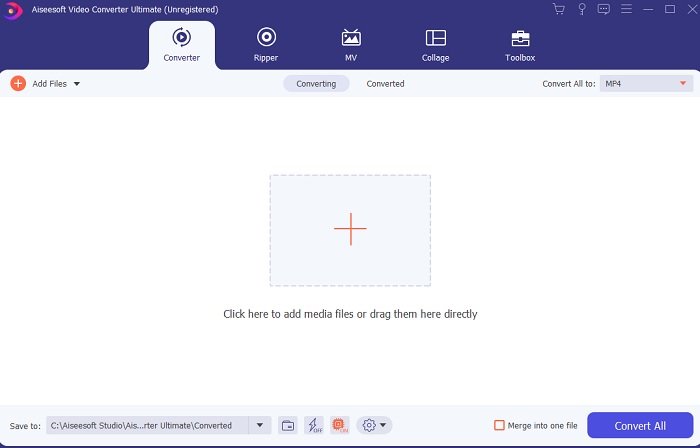
3 단계. 클릭 ...을 더한 변환하려는 MKV 파일을 삽입하려면 서명 버튼을 누르십시오. 예를 들어 파일이 2~3개 이상인 경우 삽입하는 것이 가장 좋은 경우 인터페이스에 끌어다 놓는 것입니다.
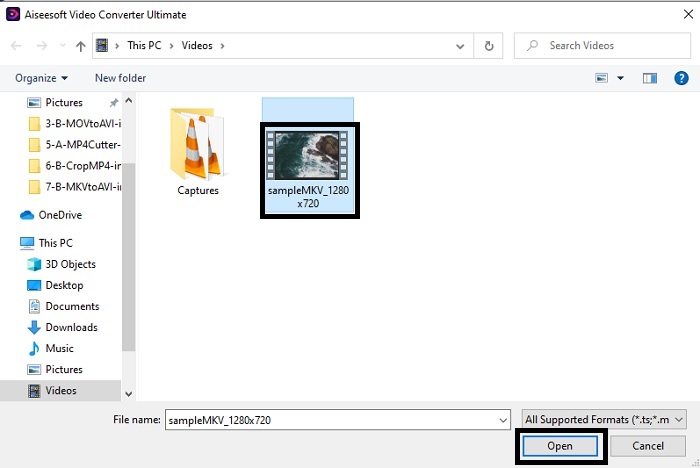
4 단계. 에 쓰러지 다 메뉴에서 원하는 형식을 선택합니다. 클릭 모두 변환 변환이 완료될 때까지 기다립니다.
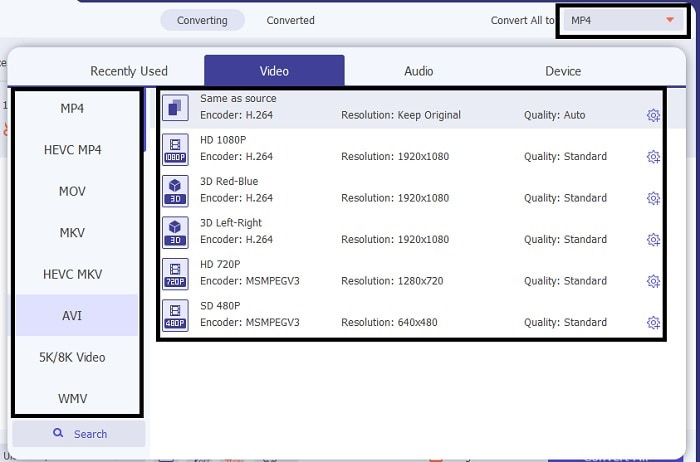
5 단계. 변환은 1초도 채 걸리지 않으므로 기다릴 필요가 없습니다. 완료되면 파일 탐색기가 자동으로 변환된 파일과 함께 화면에 표시됩니다. 그것을 클릭하고 방금 만든 새로 변환된 파일을 즐기십시오.
장점
- 미디어 파일을 개선하기 위한 주요 편집 기능을 제공합니다.
- 온라인 도구보다 변환 속도가 30배 빠릅니다. 그리고 다른 도구보다 압축이 100배 더 좋습니다.
- 1-2-3으로 사용하기 쉽습니다. 이 도구를 사용하기 위해 전문가가 될 필요는 없습니다.
단점
- 지불해야 하지만 그다지 비싸지 않습니다.
- 도구를 데스크탑에 다운로드해야 합니다.
3부. MKV에서 AVI로의 FAQ
핸드브레이크가 MKV를 AVI로 변환할 수 있습니까?
예, Handbrake를 사용하여 모든 형식을 변환할 수 있습니다. 그러나 이 도구는 Windows 10 이상에서만 사용할 수 있습니다.
MKV는 손실이 있습니까, 아니면 무손실입니까?
MKV는 무손실 압축 유형입니다.
MKV의 단점은 무엇입니까?
MKV는 전 세계적으로 포맷의 새로운 미래를 창조합니다. 이 형식은 다른 코덱을 포함할 수 있다고 앞에서 언급했듯이 아직 진행 중입니다. 따라서 AVI 형식보다 훨씬 크고 복잡합니다. 그러나 다음을 선택할 수 있습니다. MKV를 MP4로 변환 더 작은 파일을 얻으려면
결론
현재로서는 특히 시청을 좋아하는 사람들에게 변환하는 방법을 배우는 것이 필수적입니다. 형식이나 코덱이 지원되지 않기 때문에 파일 형식이 기본 미디어 플레이어에서 재생되지 않는 경우가 있습니다. 따라서 이 문제를 해결하기 위해 우리가 할 수 있는 최선은 그것을 새로운 형식으로 변환하는 것입니다. FVC Video Converter Ultimate는 원하는 기능을 제공하는 최고의 도구입니다. 저품질 도구를 선택하는 대신 변환, 향상, 합류, 당신이 가진 문제를 만듭니다.



 비디오 컨버터 궁극
비디오 컨버터 궁극 스크린 레코더
스크린 레코더







